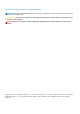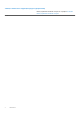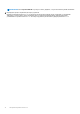Users Guide
Table Of Contents
- Dell Active Pen PN557W Руководство пользователя
- Содержание
- Комплект поставки
- Элементы
- Настройка пера Dell Active Pen
- Active Pen Control Panel (Панель управления Active Pen)
- Удерживание пера Dell Active Pen
- Технические характеристики
- Поиск и устранение неполадок
- Сведения об организации
- Нормативное постановление
- Справка и обращение в компанию Dell
Элементы
Таблица 1. Компоненты и функции продукта
Компонент Функциональность
1 Наконечник Для перемещения указателя передвигайте наконечник по сенсорному
экрану. Позволяет писать, рисовать и выбирать объекты.
2 Нижняя кнопка на корпусе Удерживая нажатой эту кнопку, переместите наконечник по участку,
который нужно стереть. Сведения о том, как изменить функции этой
кнопки, см. в разделе Панель управления активным стилусом.
3 Верхняя кнопка на корпусе Нажмите эту кнопку, чтобы открыть контекстное меню (аналог нажатия
правой кнопкой мыши). Сведения о том, как изменить функции этой
кнопки, см. в разделе Панель управления активным стилусом.
4 Индикатор сопряжения через Bluetooth Мигает белым светом, когда включен режим сопряжения. Горит белым
светом, когда сопряжение завершено. Сведения о сопряжении пера
с устройством Bluetooth см. в разделе Сопряжение с устройством
Bluetooth.
5 Верхняя кнопка ● Нажмите и удерживайте в течение 3,5 секунды, чтобы включить
режим сопряжения.
● Нажмите и отпустите, чтобы открыть OneNote.
ПРИМЕЧАНИЕ: Эта функция работает даже при
заблокированном экране устройства.
● Нажмите два раза подряд, чтобы создать снимок экрана.
● Нажмите и удерживайте или нажмите два раза подряд, чтобы
вывести компьютер или планшет из режима ожидания с
подключением.
ПРИМЕЧАНИЕ: Эта функция доступна только на устройствах,
поддерживающих режим ожидания с подключением.
● В режиме презентации нажмите и удерживайте для перехода к
следующему слайду или быстро нажмите два раза подряд для
перехода к предыдущему слайду.
ПРИМЕЧАНИЕ: Эта функция доступна только после установки
панели управления активным стилусом. Инструкции по
установке панели управления активным стилусом см. в разделе
Установка панели управления активным стилусом.
Новая панель управления активным стилусом позволяет
запрограммировать верхнюю кнопку для запуска конкретных
приложений из меню содержимого. По умолчанию нажатие верхней
кнопки запускает следующие приложения:
● Однократное нажатие — запуск OneNote
● Двукратное нажатие — набросок экрана
● Нажатие и удерживание — запуск Кортаны
ПРИМЕЧАНИЕ: Эти функции доступны только в Windows 10 и
юбилейном обновлении Windows 10.
ПРИМЕЧАНИЕ: Эти функции доступны только после установки
панели управления активным стилусом. Инструкции по установке
2
Элементы 5